Theo như thông báo trong sự kiện Apple tháng 9 vừa qua thì người dùng sẽ có thể nâng cấp lên iOS 11 bản chính thức từ ngày mai 19/9. iOS 11 là nền tảng hệ điều hành có nhiều sự thay đổi, ngay cả nếu không phải chúng ta dùng iPhone X và iPhone 8, ví dụ như ở phần Trung tâm kiểm soát Control Center.
Những thiết bị thế hệ trước tương thích với iOS 11 bao gồm iPhone 7, iPhone 7 Plus, iPhone 6s, iPhone 6s Plus, iPhone 6, iPhone 6 Plus, iPhone SE và iPhone 5s, cùng với iPad Pro 12,9 inch 2nd, iPad Pro 12,9 inch 1st, iPad Pro 10,5 inch, iPad Pro 9,7 inch, iPad Air 2, iPad Air, iPad 5th, iPad mini 4, iPad mini 3, iPad mini 2 và iPod touch 6th.
Nếu sở hữu các thiết bị như trên thì chúng ta đã hoàn toàn có thể sẵn sàng chuẩn bị để nâng cấp lên iOS 11. Thực sự các bước chuẩn bị trước khi nâng cấp iOS cũng rất quan trọng nếu chúng ta không muốn gặp sự cố khó trong quá trình thực hiện.
Trước khi làm bất kỳ điều gì quan trọng trên iPhone ví dụ như cập nhật lên iOS 11, chúng ta nên lưu ý sao lưu dữ liệu, ảnh chụp, danh bạ vào nơi an toàn phòng trường hợp sự cố.
Để sao lưu dữ liệu trong iPhone vào máy tính qua iTunes, chúng ta có thể xem hướng dẫn ở đây (xem bước 1).
Và để sao lưu dữ liệu trong iPhone lên iCloud, chúng ta có thể xem hướng dẫn ở đây.
Hãy đảm bảo chắc chắn rằng chúng ta vẫn còn nhớ mật mã khoá màn hình passcode rồi mới cập nhật iOS mới. Nếu không nhớ được chúng ta có thể chỉ còn cách xoá trắng máy qua đó gỡ bỏ passcode cũ.
Để gỡ bỏ passcode chúng ta có thể restore iPhone qua iTunes, hoặc sử dụng chức năng xoá sạch dữ liệu bằng chức năng Find My iPhone trên iCloud.
Nếu iPhone của chúng ta chưa được đồng bộ với iTunes, hoặc chưa thiết lập Find My iPhone, thì chúng ta vẫn có thể đưa máy về chế độ khôi phục (recovery mode). Để đưa về recovery mode, chúng ta trước hết vẫn nối iPhone với máy tính có iTunes.
Sau đó đối với iPhone 6s và các đời máy trở về trước, chúng ta bấm giữ cùng lúc nút nguồn và nút Home, đến khi thấy màn hình hiện lên logo quả táo thì vẫn tiếp tục giữ và chỉ thả khi đến màn hình recovery mode. Đối với iPhone 7 và iPhone 7 Plus thì các bước cũng tương tự chỉ khác là chúng ta bấm giữ nút nguồn và nút giảm âm lượng.
Trên màn hình lúc này chúng ta bấm Restore để iTunes download bộ cài. và cuối cùng lập lại các bước như trên để hoàn tất.
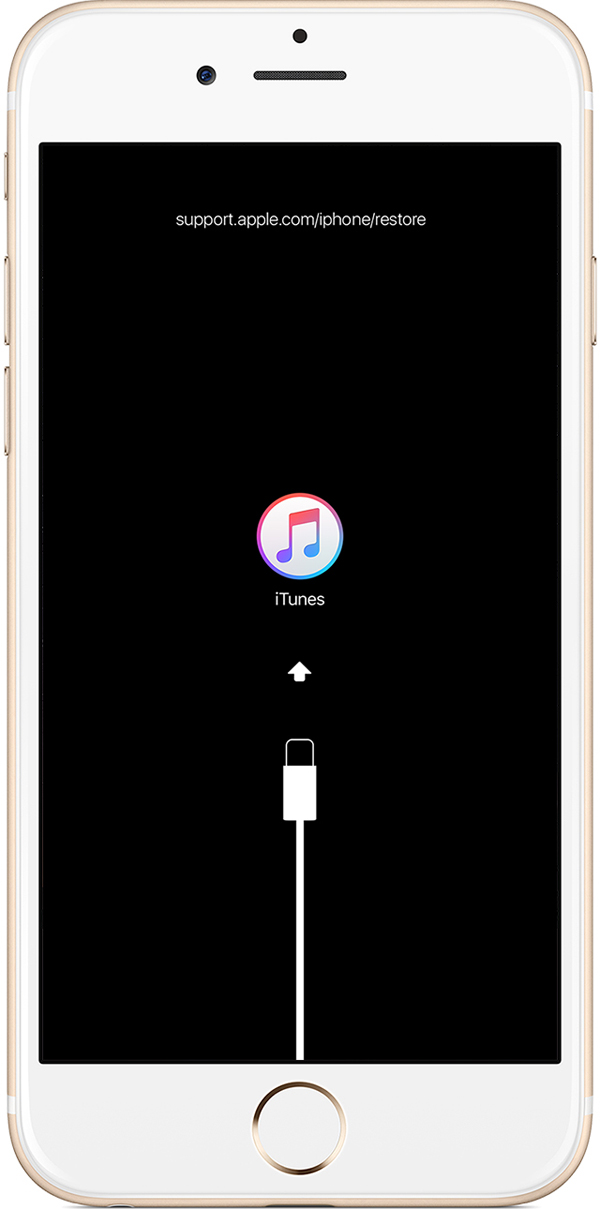 |
|
Nâng cấp iOS 11 cần chuẩn bị: Để đưa về recovery mode, chúng ta trước hết vẫn nối iPhone với máy tính có iTunes. Sau đó đối với iPhone 6s và các đời máy trở về trước, chúng ta bấm giữ cùng lúc nút nguồn và nút Home (đối với iPhone 7 và iPhone 7 Plus là nút nguồn và nút giảm âm lượng), đến khi thấy màn hình hiện lên logo quả táo thì vẫn tiếp tục giữ và chỉ thả khi đến màn hình recovery mode. |
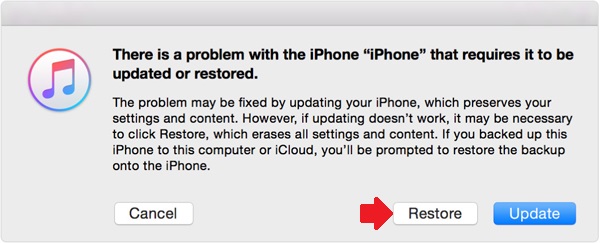 |
|
Nâng cấp iOS 11 cần chuẩn bị: Trên màn hình lúc này chúng ta bấm Restore. |
Quên tài khoản iCloud (Apple ID) là nguy cơ lớn nhất để biến công cuộc nâng cấp iOS trở thành "thảm hoạ", vì không phải lúc nào chúng ta cũng dùng đến tài khoản iCloud và đến khi đang trong quá trình nâng cấp thì có thể đã muộn.
Để nhớ lại email đăng ký tài khoản iCloud, hoặc để khôi phục mật khẩu tài khoản này, chúng ta đều có thể xem hướng dẫn ở đây.
Anh Hào (Tổng hợp)
Nguồn: Ictnews.vn
Chuyên gia giải pháp tài khoản và thanh toán - RB - MSB - 1O281
Ngân hàng Thương mại Cổ phần Hàng Hải Việt Nam (MSB)
Địa điểm: Hà Nội
Lương: 40 Tr - 50 Tr VND
Backend Developer (Next.js, Node.js, Javascript)
Nova Service Group - Công ty Cổ phần Tập đoàn Nova Services
Địa điểm: Hồ Chí Minh
Lương: Cạnh Tranh
Địa điểm: Hồ Chí Minh
Lương: Cạnh Tranh
Trưởng phòng Thiết kế Điện tử (Hardware & Firmware Design Manager)
Địa điểm: Hưng Yên, Hà Nội
Lương: Dưới 3,000 USD
Product Owner - Web3 (DeFi / GameFi / RWA)
Công ty Cổ phần Tập đoàn Meey Land
Địa điểm: Hà Nội
Lương: 45 Tr - 55 Tr VND
Senior Frontend Engineer (Next.js/React)
Công Ty CP Dược Phẩm Pharmacity
Địa điểm: Hồ Chí Minh
Lương: Cạnh Tranh
Mobile Developer (Flutter, Android, iOS)
Tổng Công Ty Cổ Phần Bảo Hiểm Ngân Hàng TMCP Công Thương Việt Nam
Địa điểm: Hà Nội
Lương: Cạnh Tranh
Địa điểm: Hà Nội
Lương: Cạnh Tranh
Lập Trình Viên Mobile (iOS/Android Developer)
CÔNG TY CỔ PHẦN CHỨNG KHOÁN ASEAN
Địa điểm: Hà Nội
Lương: Cạnh Tranh
Địa điểm: Hà Nội
Lương: 8 Tr - 15 Tr VND